O melhor de qualquer smartphone, independentemente de você usar um iPhone ou Android, é que você está constantemente conectado. Você pode simplesmente pegar seu telefone, enviar uma mensagem de texto e aguardar uma resposta, descobrir o que está em alta no Twitter ou responder a um e-mail que você sempre esquece.
Leitura relacionada
No entanto, o problema de estar constantemente conectado é o ataque interminável de pings e notificações que chegam ao seu dispositivo a cada hora. Isso pode ser um pouco opressor, especialmente se você estiver tentando fazer algum trabalho e precisar se concentrar sem distrações. Felizmente, existem várias maneiras diferentes que permitem silenciar as notificações no iPhone.
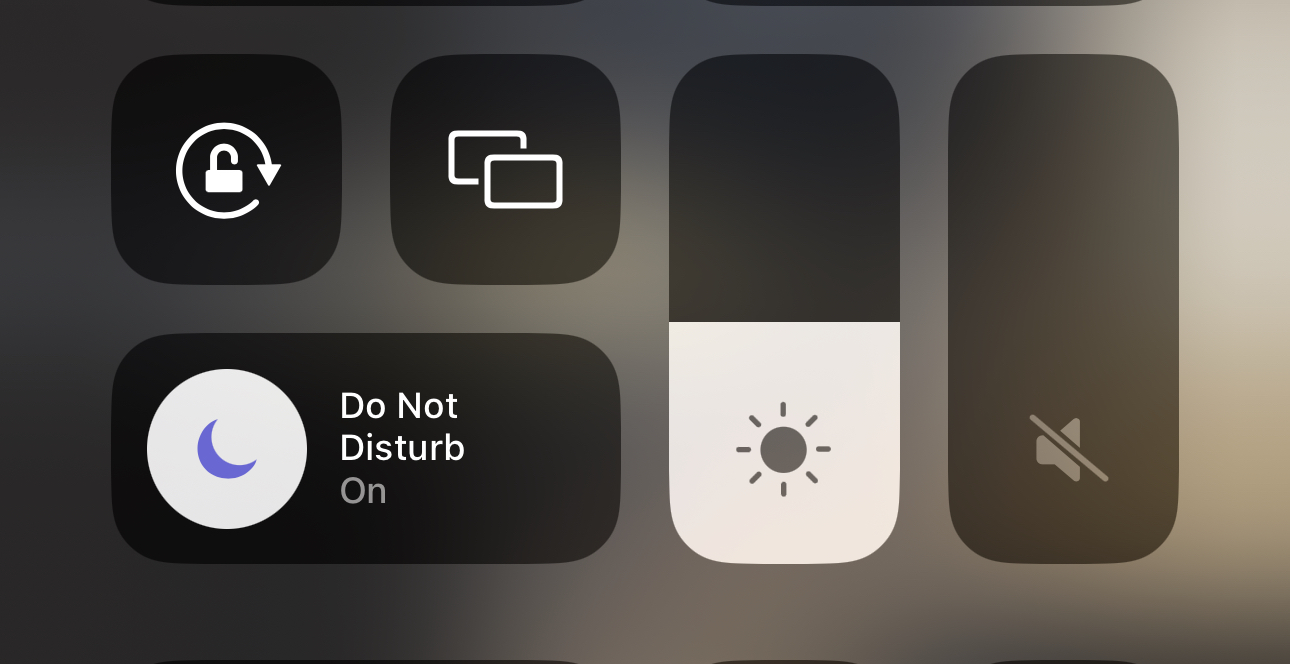
Como silenciar as notificações no iPhone com o recurso Não perturbe
Além de apertar o botão de hardware do iPhone, a próxima maneira mais fácil de silenciar as notificações no iPhone é habilitar Não perturbe. Este é um recurso que existe desde sempre em nossos smartphones, pois você poderá impedir que seu telefone toque, apite ou faça qualquer coisa para distraí-lo quando o modo Não perturbe estiver ativado.
Deslize de cima para baixo canto direito do seu iPhone para revelar o Centro de Controle. Toque no botão Foco . Selecione Não perturbe na lista de opções. Deslize de baixo para cima para sair da seleção do Modo de Foco e fechar o Centro de Controle.
Antes do iOS 14 e da introdução dos Modos de foco, Não perturbe costumava ser simplesmente um botão dentro do Centro de controle. No entanto, o software do seu iPhone mudou bastante nos últimos anos, mas estamos gratos por ainda ter o bom e velho’Não perturbe’à nossa disposição.
Como silenciar notificações no iPhone com o modo silencioso

Um dos recursos mais subestimados do iPhone, desde que foi originalmente lançado em 2007, é o botão de hardware dedicado na lateral. Está disponível em todos os modelos de iPhone e fornece uma maneira rápida e fácil de silenciar as notificações no iPhone. No entanto, por padrão, você ainda receberá feedback tátil sempre que uma notificação chegar. Felizmente, isso pode ser desativado, permitindo que você silencie totalmente as notificações no iPhone e não se preocupe em ser incomodado.
Abra o aplicativo Ajustes no seu iPhone. Toque em Sons e sensação ao toque. Role para baixo até chegar ao interruptor de modo de toque/silencioso. Toque no botão ao lado de Reproduzir Haptics no modo silencioso para a posição Desligado . No canto superior esquerdo, toque em
Agora, tudo o que você precisa fazer é virar o botão de modo na lateral do seu iPhone para que a laranja apareça. Isso fornece uma confirmação visual de que seu iPhone não reproduzirá nenhum som de notificação. No entanto, você ainda poderá ouvir o áudio de qualquer música ou vídeo que ouvir ou assistir no seu iPhone.
Como desativar as notificações no iPhone
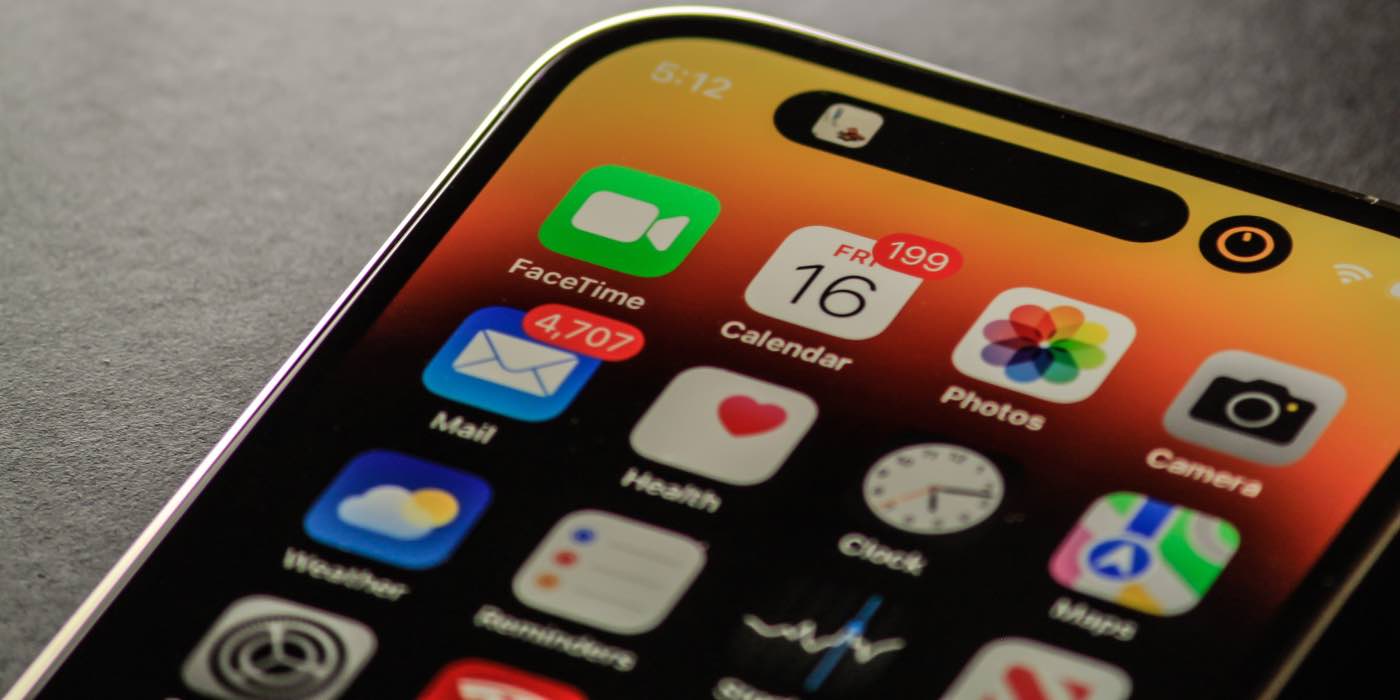
Por um motivo ou outro, você pode estar se perguntando como silenciar notificações no iPhone, incluindo chamadas telefônicas, mensagens de texto, e-mails e aquelas enviadas de aplicativos instalados. Se você não quiser escolher quais notificações ou contatos silenciar, basta desativar todas as notificações no seu iPhone.
Abra o aplicativo Ajustes no seu iPhone. Toque em Notificações. Na seção Estilo de notificação , localize e selecione o aplicativo para o qual deseja desativar as notificações. Toque no botão ao lado de Permitir notificações para a posição Desligado .
Como lembrete, isso removerá todas as notificações do seu iPhone. Portanto, embora você não precise se preocupar com pings ou vibrações, também não poderá acessar as notificações na tela de bloqueio.
Como silenciar notificações no iPhone com modos de foco
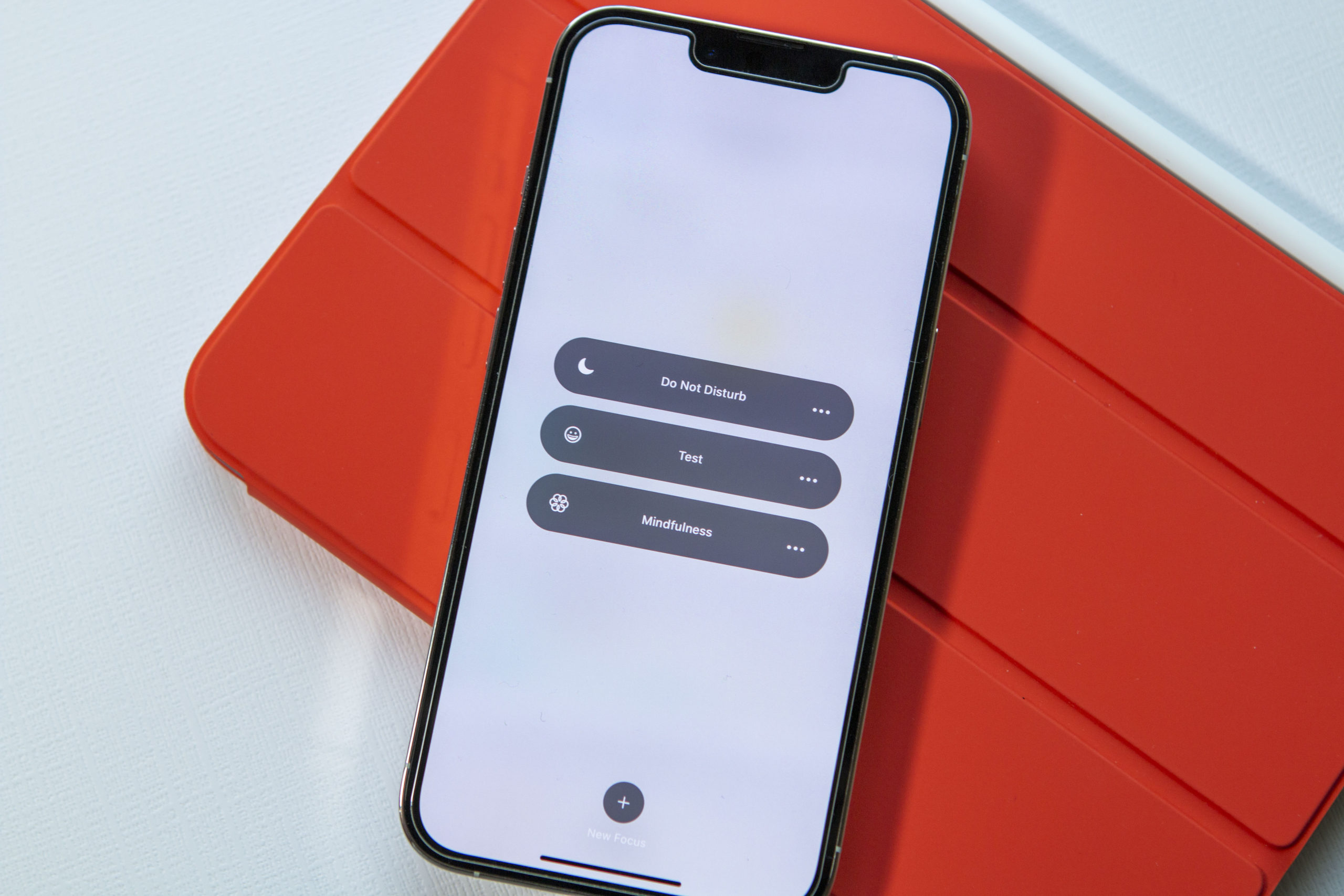
Como mencionamos anteriormente, os Modos de Foco foram apresentados como uma maneira única de sobrecarregar seu iPhone e fazê-lo funcionar para você. Em vez de apenas mostrar todos os aplicativos em sua tela inicial e todas as notificações que o incomodam ao longo do dia, os modos de foco podem ser criados e personalizados ao seu gosto. Você pode até mesmo vincular sua tela de bloqueio e tela inicial a um modo de foco e, em seguida, alternar entre eles diretamente da tela de bloqueio.
A Apple também fornece personalização suficiente para que você possa até mesmo criar configurações de notificação com base no modo de foco ativo, o que significa que você pode silenciar as notificações no iPhone quando estiver em um modo de foco específico. Veja como configurar notificações personalizadas para textos ao criar um novo modo de foco.
Abra o aplicativo Configurações no seu iPhone. Role para baixo e toque em Foco. Toque no botão + no canto superior direito. Selecione uma das seguintes opções: Custom Driving Fitness Gaming Personal Reading Work Na próxima tela, toque no botão Customize Focus . Não faça alterações na seção Silenciar notificações . Percorra e personalize o resto do seu modo de foco ao seu gosto.
Se você escolher um dos modos de foco pré-criados ou configurar um do zero, a Apple também permite que você volte e faça os ajustes ou alterações necessários. Isso significa que você pode passar e permitir que algumas notificações cheguem com base em seus contatos e aplicativos que você instalou ou pode removê-los completamente.
Desativar visualizações de notificação
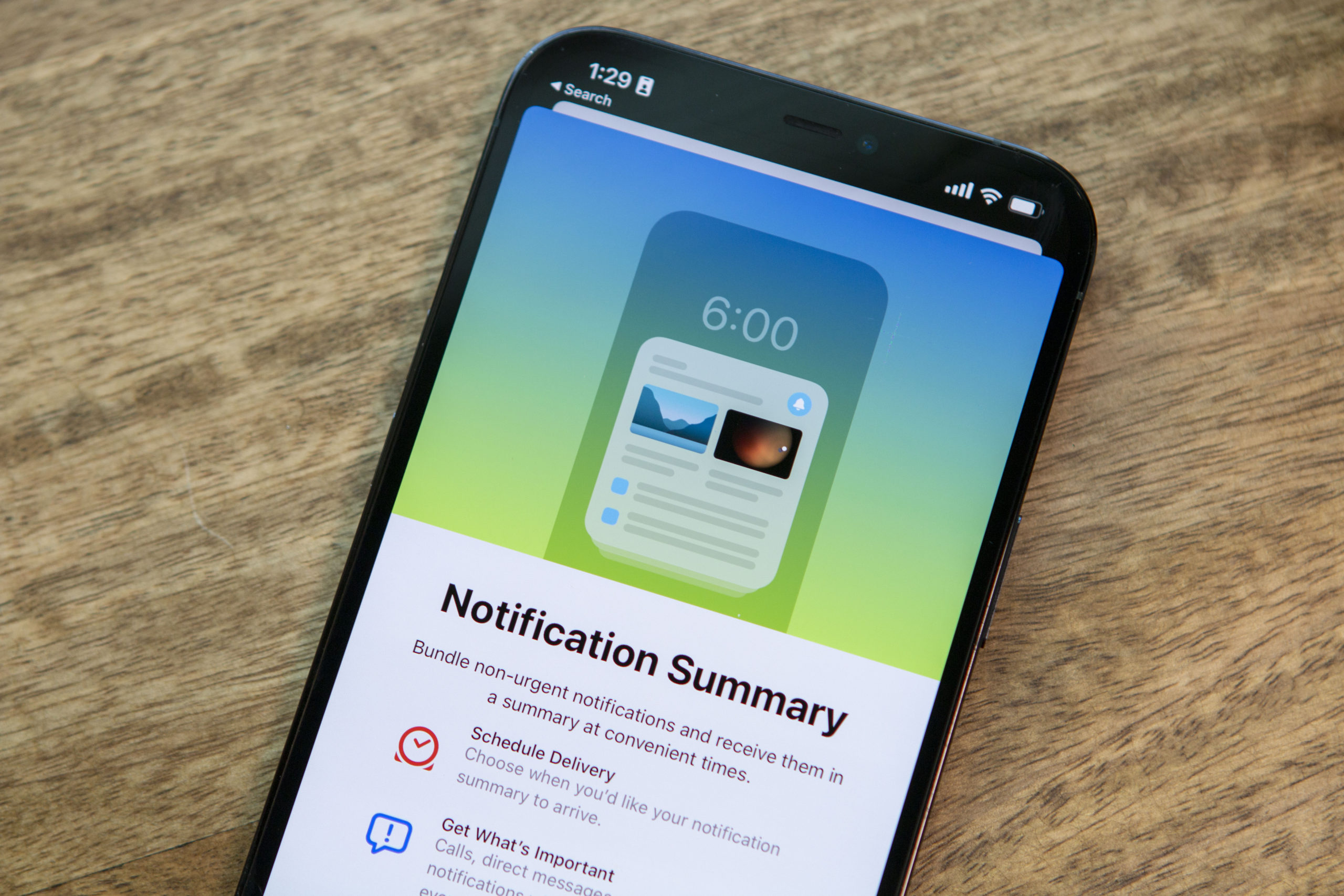
Há muito debate sobre como o iOS lida com as notificações em comparação com o Android. No iPhone, você tem a Central de Notificações, que exibe pré-visualizações de todas as notificações recebidas. No entanto, o layout dessa interface pode não ser o melhor para alguns, portanto, convém desativar as visualizações de notificação. Veja como fazer isso:
Abra o aplicativo Ajustes no seu iPhone. Toque em Notificações. Toque em Mostrar visualizações. Selecione Nunca na lista de opções. Toque no botão
Depois de desativar esse recurso, você não verá mais nenhuma visualização das notificações recebidas. Em vez disso, você só verá um banner ou um emblema de ícone de aplicativo se houver uma notificação que você perdeu.
Temporariamente silenciar as notificações no iPhone
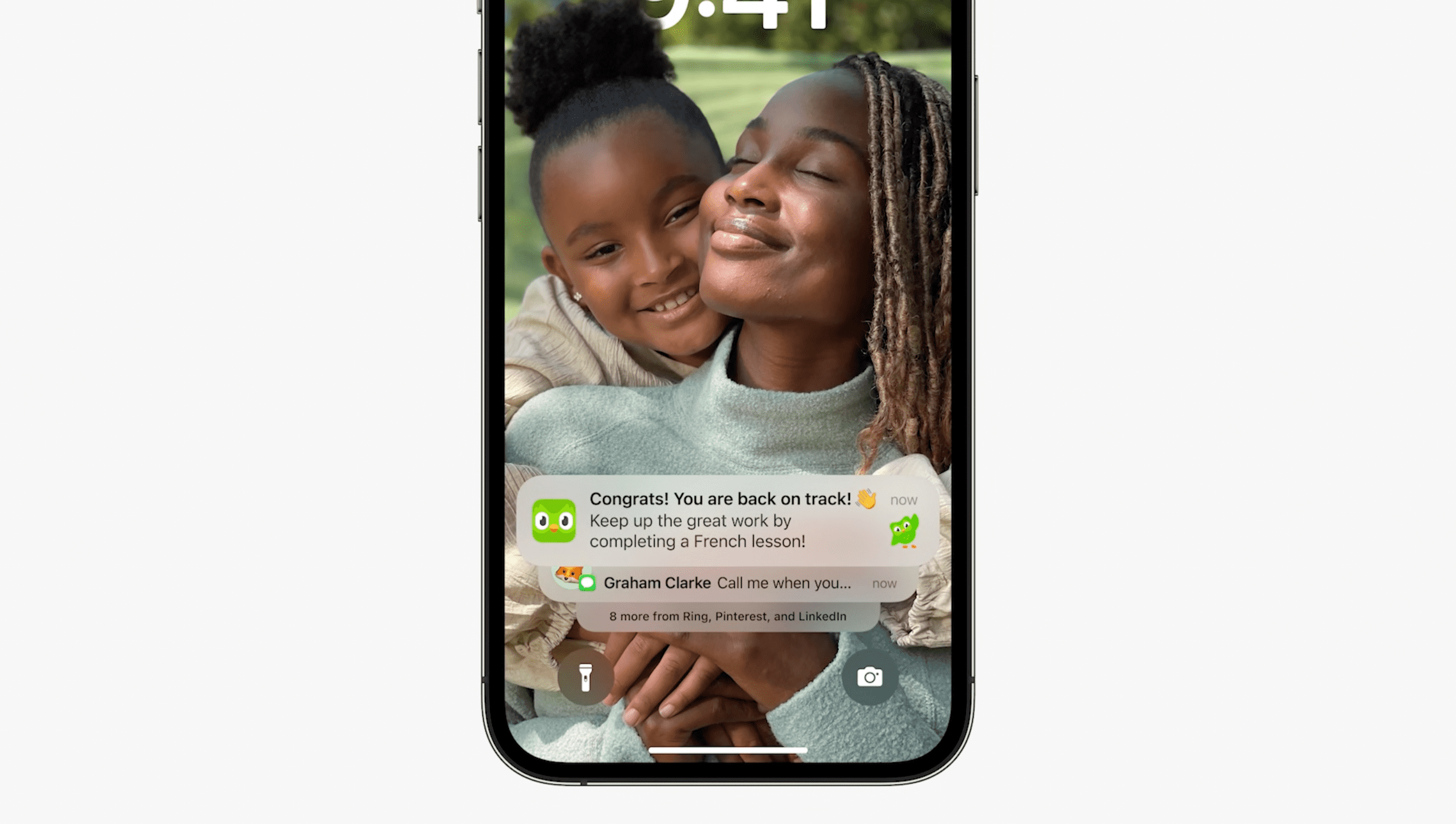
Desde que você não tenha Como já desativou as visualizações de notificação, a Apple implementou uma maneira bastante engenhosa de silenciar temporariamente as notificações. Isso não exige que você habilite Não perturbe e não precise mexer nos modos de foco. Em vez disso, você pode silenciar as notificações temporariamente, e veja como fazer isso:
Na tela de bloqueio, localize as notificações do aplicativo que deseja silenciar. Deslize para a esquerda para revelar os botões Opções e Limpar . Toque no botão Opções . Selecione uma das seguintes opções: Silenciar por 1 hora Silenciar por hoje
O único problema potencial desse método é que ele só se aplica aos aplicativos que você selecionou manualmente. Isso é ótimo para quem tem um aplicativo que deseja ignorar por um tempo, mas a Apple também não permite silenciar as notificações de vários aplicativos ao mesmo tempo.

Andrew é um escritor freelance baseado na costa leste dos EUA.
Ele escreveu para vários sites ao longo dos anos, incluindo iMore, Android Central,”TNGD”e alguns outros. Agora, ele passa seus dias trabalhando para uma empresa HVAC, enquanto trabalha como redator freelance à noite.